Stehst Du vor folgendem Problem? Statt eine Seite aufzurufen, gibt Dein Browser nur den Fehler "Diese Seite funktioniert nicht", "Error 301" oder auch "err_too_many_redirects" aus. Dies steht für "Too many redirects" oder "Redirect loop". Dann hast Du es mit einem Umleitungsproblem in WordPress zu tun.
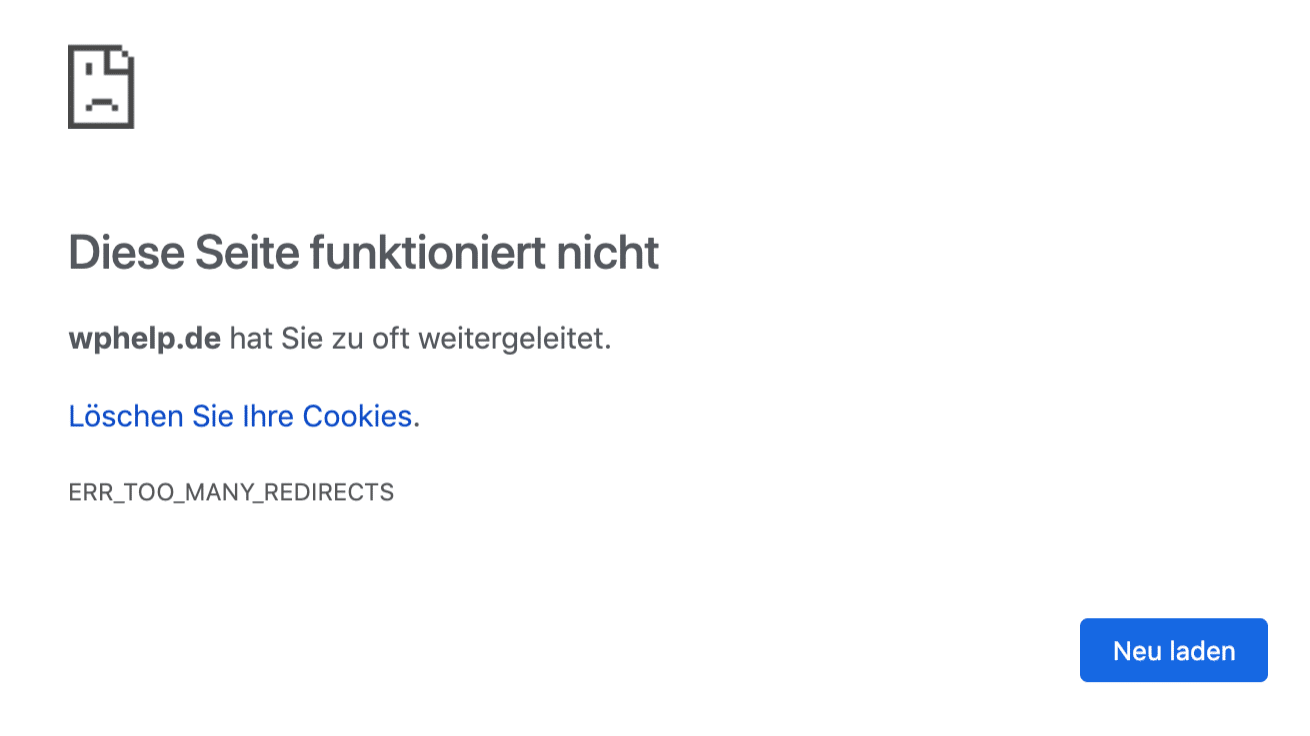
Zum Glück kannst Du das Problem beheben.
Inhalt
Was steckt hinter dem "Too many redirects"-Problem?
Diese Fehlermeldungen Deines Browsers entstehen, wenn ein Link zu oft umgeleitet wird. Wenn Du eine Internetadresse per URL aufrufst, kann Dein Browser eine Redirect (Umleitung) Information erhalten, die bedeutet, dass die gesuchten Inhalte mittlerweile über eine andere URL zu erreichen sind. Dann versucht der Browser automatisch gleich die Weiterleitungs-URL aufzurufen.
In den meisten Fällen gelingt dies sofort und der Besucher merkt oft gar nicht, dass er umgeleitet wurde. Du kannst das z.B. nachvollziehen, wenn Du die URL http://google.de aufrufst. Das klappt sofort, aber wenn du anschließend schaust welche URL Dir im Browser angezeigt wird. Wirst Du feststellen, dass Du auf die URL https://www.google.de umgeleitet wurdest. Mehr dazu wie Du selbst solche Umleitungen in WordPress einrichten kannst, findest Du in unserem Artikel "404-Fehler: Probleme durch Umleitungen beheben" und "WordPress Domain ändern".
Es kann aber vorkommen, dass dem Browser beim Versuch die Weiterleitungs-URL aufzurufen erneut eine Umleitung auf wieder eine andere URL signalisiert wird. Die meisten Browser machen dieses Spiel für maximal 5 bis 20 Umleitungen mit, bevor sie aufgeben und signalisieren, dass sie zu oft umgeleitet wurden.
In den meisten dieser Fälle handelt es sich aber nicht um 20 verschiedene Umleitungen, sondern häufig ist der Browser einfach in einer Schleife gefangen, in welcher er endlos zwischen zwei oder auch mehrerer URLs im Kreis herumgeleitet wird und schließlich aufgibt. Das Ergebnis ist der besagte Fehler.
Dieser Fehler kommt beispielsweise zustande, wenn Du eine URL https://www.erste-adresse.de (1) aufrufst und diese eine Weiterleitung auf URL https:// www.zweite-adresse.de (2) enthält. URL Nr. 2, auf die verwiesen wird, leitet aber wieder direkt zu der ersten URL zurück. So entsteht eine Endlosschleife.
Browserbedingte Ursachen für Error 301
Wenn Du dem "err_too_many_redirects" oder "Redirect loop" begegnest, beginnt die Fehlersuche. Manchmal sind es sehr kleine Dinge in Deinem Browser, die sich schnell beheben lassen. Probiere zuerst aus, ob es an ihnen liegt.
Alte Cookies und Browsercache löschen
Veraltete Cookies oder auch zwischengespeichertes Javascript können den "Too many redirects" hervorrufen. Hast Du z. B. am Vortag eine Seite besucht und Dich eingeloggt, um anschließend auf einer Unterseite den Shop zu besuchen, kann es heute zu Problemen kommen. Wurden die Cookies nicht ganz gelöscht, leiten sie Dich zum Shop weiter. Hier wirst Du aber zum Einloggen geleitet, aber die Reste der Cookies führen Dich erneut zum Shop.
Die Lösung ist denkbar einfach: Lösche alle Cookies und den Cache im Browser und versuche dann erneut, die Seite aufzurufen. Anleitungen zum Löschen des Caches für die verschiedenen Browser findest Du hier. Dies sollte stets der erste Schritt bei einem Fehler dieser Art sein. Festzustellen ob das Problem mit Deinem Browser zu tun hat, ist auch sehr schnell mit Hilfe eines anderen Browsers als Deinem Stadardbrowser möglich.
Probleme mit Browser Add-Ons
Manchmal sind auch fehlerhaft laufende Addons Deines Browsers die Ursache. Deaktiviere oder Deinstalliere sie nach und nach, um zu testen, ob eines davon verantwortlich für die Probleme ist. Alternativ rufe die Seite mit einem anderen Browser auf, um zu testen, ob auch er eine Fehlermeldung anzeigt.
Probleme in der WordPress-Installation
Wenn es nicht an Deinem Browser liegt, musst Du Deine WordPress-Installation genauer unter die Lupe nehmen. Das Schwierige hierbei ist, dass Redirects (Umleitungsbefehle) an den unterschiedlichsten Stellen ausgelöst werden können:
- In der
.htaccess - durch WordPress oder Plugin PHP Code
- mittels Javascript
- in der Konfiguration des Servers oder Deines Webhostings
Einige zusätzliche Informationen kannst Du über den Dienst Redirect Checker erhalten. Hier gibst Du einfach die URL der Seite an, bei der das Problem auftritt und erhältst dann detaillierte Informationen darüber was vor sich geht. Vielleicht findest Du hier schon einen Hinweis auf die Problemursache, ansonsten arbeitest Du einfach folgende Punkte einen nach dem anderen ab.
Caching Plugins
Viele WordPress Installationen nutzen extra Caching Plugins wie z.B. W3 Total Cache, WP Super Cache oder das von uns gern genutzte WP Rocket. Gelegentlich können alten Daten im Plugin Cache entsprechende Probleme verursachen. Insbesondere wenn das Problem bei nicht in WordPress eingeloggten Besuchern auftritt, während Du eingeloggt in WordPress kein Problem siehst. D.h. hier sollten alle Caches gelöscht werden.
Auch wenn dies Dein Problem nicht löst, solltest Du für den Zeitraum der Fehlersuche Dein Caching Plugin ausgeschaltet lassen. Dann kannst Du sicher sein, dass Du nicht vielleicht doch das Problem eigentlich beheben konntest, es aber nicht bemerkst, weil veraltete Daten aus dem Cache ausgeliefert werden. Sobald Du die Lösung gefunden hast, schaltest Du das Caching Plugin wieder ein.
WordPress- und Website Adresse
WordPress selbst muss wissen unter welcher URL es für Besucher zu finden sein soll (Website Adresse: WP_SITEURL) und unter welcher URL die Dateien mit dem WordPress Code zu finden sind (WordPress Adresse: WP_HOME). In den meisten Fällen sind beide URLs identisch. Du kannst aber auch Deine WordPress-Dateien auf dem Server in einem Unterordner wie z.B. "Blog" speichern und trotzdem über Deine "normale" Domain aufrufen lassen. Dann würden Deine Besucher die Seite über die Website Adresse (WP_SITEURL) ...
https://www.deine-seite.de
... aufrufen, aber der Aufruf der WordPress Dateien erfolgt für den Besucher nicht erkennbar über die WordPress Adresse (WP_HOME)...
https://www.deine-seite.de/blog
Diese Einstellungen werden normalerweise während der WordPress Installation automatisch gesetzt und sind im Administrationsbereich unter "Einstellung" > "Allgemein" zu finden.
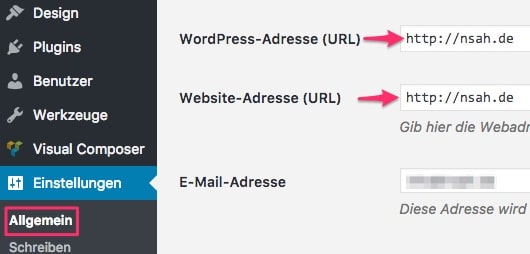
Probleme treten hier meist erst bei einer Änderung auf wie z.B. dem Wechsel Deines Domainnamens, dem Wechsel von HTTP zu HTTPS oder von mit "www" zu ohne "www".
Ist also an irgend einer Stelle wie z.B. der .htaccess, in der Server oder Webhosting Konfiguration oder einem Plugin eine Weiterleitung zu einer anderen URL gespeichert als in der Website Adresse und WordPress Adresse angegeben, kann es schnell zu einer Redirect Schleife führen.
Willst Du z.B. von mit "www" auf ohne "www" umstellen und hast eine Weiterleitung in der .htaccess oder der Webhostingkonfiguration oder einem Plugin eingerichtet:
https://www.deine-seite.de -> https://deine-seite.de
Und in der Website Adresse und WordPress Adresse wird immer noch ...
https://www.deine-seite.de
... angegeben. Entsteht eine unendliche Umleitungsschleife. Ähnliches kann bei dem Wechsel von "http" auf "https" passieren.
Um das Problem zu lösen trägst Du die passende URL für die Website Adresse und WordPress Adresse ein. Falls sich beide Adressen unterscheiden, sollte aber zumindest der Beginn der URLs in Hinsicht auf "http" oder "https" und mit oder ohne "www" identisch sein.
Wichtig ist ebenfalls, das die Website Adresse und WordPress Adresse nicht mit einem sogenannten Slash ("/") enden.
Falls Du eine WordPress Multisite Installation nutzt, kannst Du die Website Adresse und WordPress Adresse nicht über die Einstellungen ändern. Gleiches gilt, wenn Du diese Angaben zwar in den Einstellungen findest, diese aber ausgegraut und nicht veränderbar sind. Oder falls Du durch das Umleitungsproblem gar nicht in den Administrationsbereich von WordPress gelangst. Dann hast Du die Möglichkeit die Anpassung in der Datei wp-config.php vorzunehmen. Füge dazu diese beiden Zeilen ein bzw. verändere dort bereits vorhandene Einträge:
define('WP_HOME','http://Deine-website.de');
define('WP_SITEURL','http://Deine-website.de');
Schau Dir in diesem Fall unbedingt vorher die Artikel "WordPress: Dateien sicher bearbeiten" und "wp-config.php – so funktioniert die wichtigste WordPress-Datei" an.
Redirect Plugins
Sowohl WordPress als auch einige Plugins und Themes nutzen die Funktion wp_redirect (). Die so erstellten Umleitungen sind nützlich, wenn Du z. B. von einem alten Beitrag auf einen neuen weiterleiten willst. Auch bei einem Domain-Umzug werden Umleitungen verwendet.
Plugins wie Redirection können beispielsweise auch überwachen, ob Du die URL eines Beitrages oder einer Seite änderst und automatisch eine Umleitung erstellen, so dass Besucher über alte Links keine 404 Fehlermeldung erhalten, sondern praktischerweise gleich auf die neue URL umgeleitet werden.
So praktisch dies erscheint, kann es im Alltagseinsatz doch dazu kommen, dass man die URL eines Beitrages mehrfach anpasst und z.B. von ...
https://www.deine-seite.de/wordpress-fehler
... auf ...
https://www.deine-seite.de/fehler-wordpress
... wechselt.
Dann überlegt man es sich doch anders und will doch wieder die Variante ...
https://www.deine-seite.de/wordpress-fehler
... verwenden.
Jetzt hat das Plugin bei der ersten Änderung automatisch eine passende Weiterleitung angelegt und das gleich bei der späteren Rückänderung und so werden die Besucher dauernd im Kreis herumgeschickt.
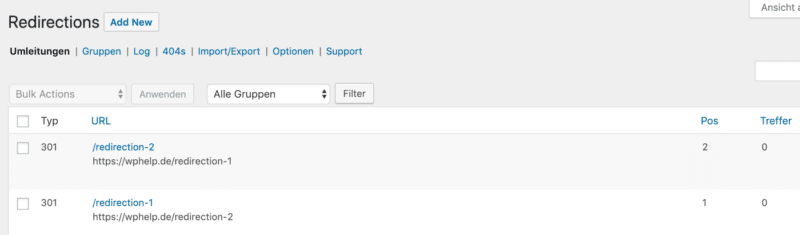
Um das Problem einzukreisen, deaktiviere einzeln alle Plugins, die Umleitungen erstellen. So findest Du heraus, welches Schuld an dem Fehler ist.
Wenn Du das Plugin gefunden hast, kannst Du Dir dort auch die Umleitungen ansehen und schauen, ob dort eine Schleife entstanden ist. Durch das Löschen der überflüssigen Umleitung sollte sich das Problem dann lösen lassen.
Server oder Webhosting Konfiguration
Oft gibt es Einstellungsmöglichkeiten in der Konfiguration Deines Servers oder Deines Webhostings, die ebenfalls Umleitungen auslösen. So gibt es häufig die Funktion automatisch von http auf https umleiten zu lassen. Für sich allein genommen sollten diese Optionen unproblematisch sein, aber sobald durch ein Plugin oder die bereits genannten WordPress- und Website Adressen Umleitungen genau in die andere Richtung vorgenommen werden, können so Schleifen entstehen.
Es lohnt sich also auch einen Blick auf diese Einstellungen zu werfen. Auch wenn sich diese Probleme in der Regel über Anpassungen in der WordPress Installation lösen lassen sollten.
.htaccess wieder herstellen
Hast Du in der Vergangenheit Deine .htaccess bearbeitet? Dann kann dies möglicherweise die Ursache für die Fehlermeldungen sein. Kontrolliere die Datei gründlich, ob sie doppelte Umleitungen enthält oder falsche URLs vorhanden sind.
Falls Du auf den ersten Blick nichts findest, versuche die aktuelle .htaccess mit der bearbeiteten Version zu ersetzen. Wenn es an dieser Datei lag, sollte es anschließend keine Fehlermeldungen mehr geben. Füge Deine eigenen Anpassungen einzeln wieder hinzu, bis Du siehst, welche die Probleme verursacht hat.
Lies dazu auch unseren Artikel "Alles was Du über die .htaccess-Datei wissen musst".
Sonstige Plugins & Themes
Konntest Du bis jetzt das Problem nicht lösen, solltest Du generell prüfen, ob ein oder mehrere Plugins oder Dein Theme Probleme bereitet.
Dies kannst Du erreichen, indem Du zunächst alle Plugins deaktivierst und falls das Problem dann nicht mehr auftritt (denke daran zum Testen auch nochmal Deinen Browsercache erneut zu löschen), dann langsam ein Plugin nach dem anderen wieder einzuschalten bis das Problem wieder auftritt. So identifizierst Du das problematische Plugin.
Ähnlich kannst Du auch Dein Theme testen, indem Du auf eines der WordPress Standardthemes wechselst.
Too many Redirects Problem gelöst?
Auch wenn es viele Ursachen für das Problem gibt, solltest Du die Lösung, sobald Du alle Punkte durchgearbeitet hast, gefunden und umgesetzt haben. Falls es doch mal kniffeliger wird, ist es ratsam einerseits immer wieder die verschiedenen Caches zu löschen und zu überlegen was Du zuletzt an Deiner WordPress Installation oder Deinem Webhosting verändert hast.
